发布时间:2020-12-24 11: 36: 37
众所周知,BetterZip 是一款解压缩神器,拥有良好的兼容性,适合Mac诸多版本。BetterZip功能丰富,且富有人性化。除了常规的解压缩功能十分出众外,还有一些功能按钮也让人耳目一新。

比如说,在BetterZip主界面上有一个“立即执行模式”按钮,究竟它有什么用途,适合什么情况下使用?下面,笔者将为大家做详细介绍。
一、“立即执行模式”的作用
BetterZip中的立即执行模式,顾名思义就是能够为用户提供即时快速的任务操作。允许我们直接将文件添加到存档,而无需保存等其他步骤,就能完成解/压缩。对于一些大型档案来说,立即执行模式能够为我们节省许多时间。
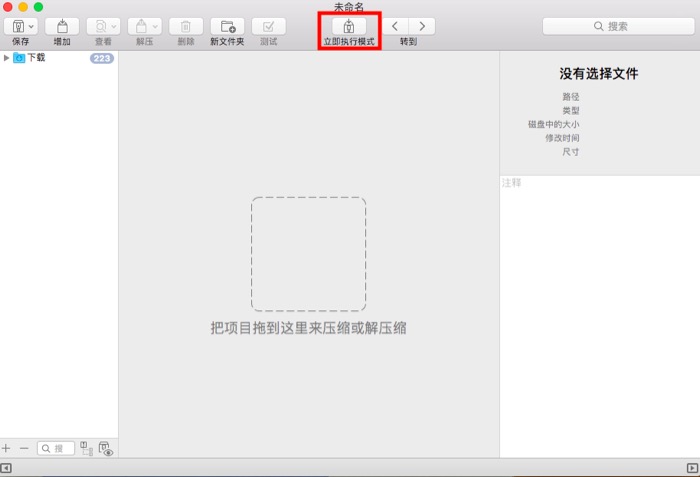
二、“立即执行模式”的使用方法
使用立即执行模式,通常有两种途径。第一种,就是如上图图1中所示,通过界面上的功能按钮来操作。我们可将文档拖入至界面中心,点击这个按钮即可。
第二种方法,就是依次点击“文件”-“立即执行模式”。或者通过快捷键“command+m”来操作。
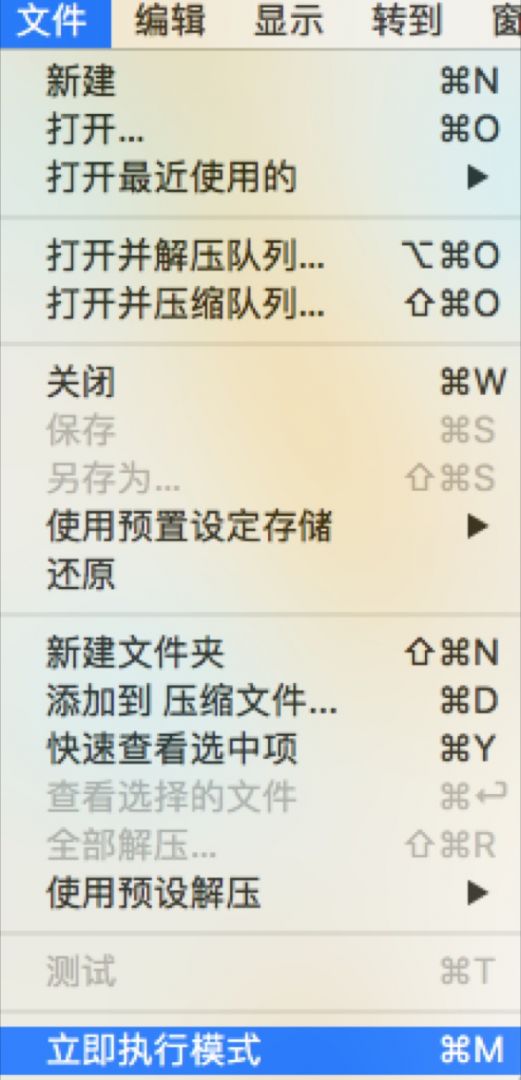
BetterZip中的“立即执行模式”并非适用于所有类型的存档,其中还是存在一些限制。比如,BetterZip只能修改单卷ZIP,7-ZIP和RAR档案,对于TAR的档案和多卷档案不支持删除、重命名以及移动文件。在这些情况下,BetterZip将自动禁用立即执行模式并切换回经典模式。
在每次点击“立即执行模式”按钮时,BetterZip也会弹出警告窗口,需要我们进行确认,因为整个操作是不可撤销的。
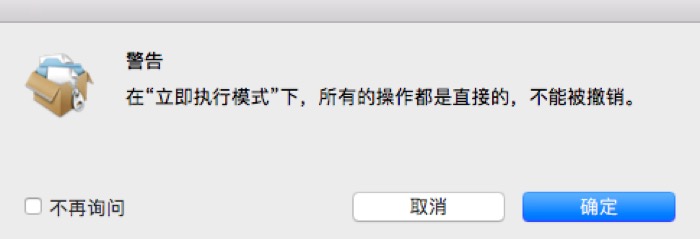
相信看完了这篇文章后,大家也能够对BetterZip中的立即执行模式有所了解。BetterZip通过增设智能按钮,帮助用户提升了解压缩的流畅度。同时较好地适用macOS系统,填补了系统中无法解压缩多种格式文件的问题。
如需了解更多关于BetterZip的资讯,可登录其中文官网。
作者:天杨
展开阅读全文
︾